Zkuste aplikaci spustit v režimu kompatibility
- Instalace aplikací na jakoukoli verzi systému Windows by neměla být časově náročná úloha, ale podle chyby 1721 to tak vypadá.
- Uživatelé se neustále zastavují službou Windows Installer a instalaci programu nelze dokončit.
- Protože se pravděpodobně jedná o chybu kompatibility, tento problém by měla vyřešit aktualizace systému Windows nebo spuštění programu v režimu kompatibility.
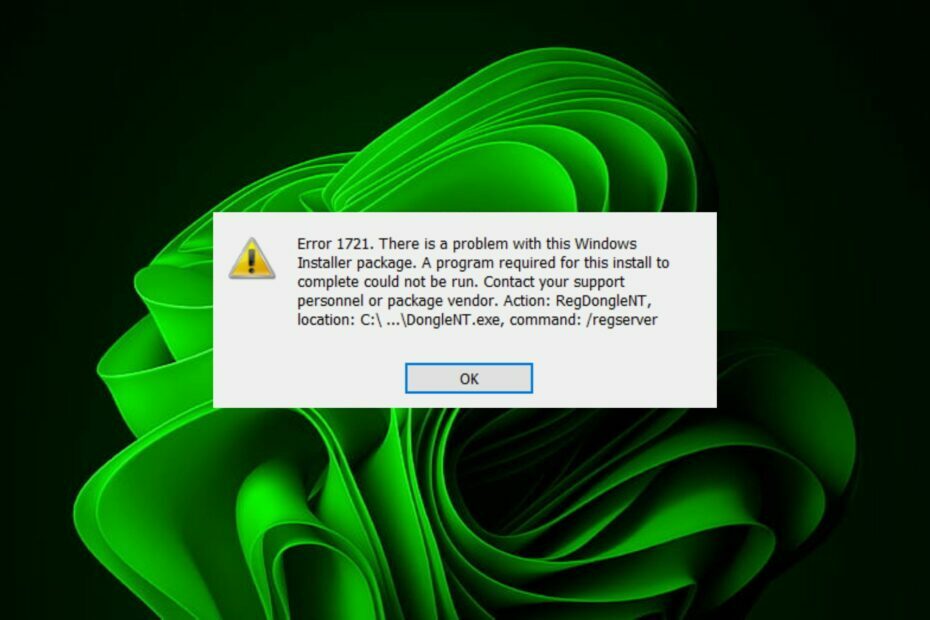
XINSTALUJTE KLIKNUTÍM NA STAŽENÍ SOUBORU
- Stáhněte si Restoro PC Repair Tool který přichází s patentovanými technologiemi (patent k dispozici tady).
- Klikněte Začni skenovat najít problémy se systémem Windows, které by mohly způsobovat problémy s počítačem.
- Klikněte Opravit vše opravit problémy ovlivňující zabezpečení a výkon vašeho počítače.
- Restoro byl stažen uživatelem 0 čtenáři tento měsíc.
Instalační služba Windows Installer je základní službou systému Windows, zejména pokud chcete instalovat programy. Věci však ne vždy jdou podle plánu a uživatelé hlásí chybový kód 1721. Tato chyba je doprovázena a došlo k problému s tímto instalačním balíčkem systému Windows zpráva.
Další podobná chyba je 1722, ale to už jsme probrali. Instalační služba Windows Installer lze použít k instalaci, opravě, konfiguraci a odinstalaci softwaru při přidávání nebo odebírání funkcí z počítače uživatele. Proč tedy hází chybu 1721? Pojďme to zjistit.
Proč se mi zobrazuje chyba 1721?
K této běžné chybě dochází, když je nekompatibilita mezi Instalační službou systému Windows a některým jiným programem v počítači.
Služba Windows Installer umožňuje vašemu OS instalovat, upravovat a opravovat aplikace poskytované jako balíčky Windows Installer.
Detekuje také změny v hardwaru a softwaru, které mohou ovlivnit aplikace. Protože funguje jako kontrolní bod pro všechny fáze procesu instalace aplikace, pokud selže, aplikace, které jsou na něm závislé, se nemusí spustit.
Některé z důvodů, proč se vám při pokusu o instalaci aplikací zobrazuje chyba 1721, zahrnují:
- Nedostatečná oprávnění – K tomu může dojít, pokud vy nemají dostatečná práva pro úpravu instalace. Pouze správci mají oprávnění provádět změny v počítačích.
- Špatně nainstalovaný program – Pokud jste nainstalovali nesprávný program, může to způsobit problém s balíčkem Instalační služby systému Windows.
- Nekompatibilní program – Je možné, že aplikace, kterou se pokoušíte nainstalovat, není kompatibilní s vaším aktuálním operačním systémem nebo hardwarovou konfiguraci.
- Chybějící/neplatné položky registru – Chybějící soubory nebo neplatné položky v registru mohou způsobit problémy při pokusu o instalaci programů pomocí balíčků Instalační služby systému Windows.
- Nekompatibilní OS – Program musí být napsán pro stejnou verzi Windows, jakou používáte.
- Instalační služba systému Windows byla zastavena – Pokud služba neběží, můžete mít potíže s instalací programů. K tomu může dojít, pokud jste změnili výchozí umístění instalace v registru nebo jste aplikaci nainstalovali do jiného umístění v počítači.
Jak opravím chybu 1721?
Než se pokusíte o komplexní řešení níže, ujistěte se, že splňujete následující předpoklady:
- Ověřte, že používáte a uživatelský účet s administrátorskými právy.
- Ujistěte se, že aplikace není blokován vaším firewallem.
- Zkontrolujte, zda je k dispozici aktualizace pro vaši verzi Windows.
- Spusťte SFC skenování zkontrolovat, zda nejsou poškozené systémové soubory.
1. Restartujte službu Instalační služba Windows Installer
- zmáčkni Okna + R klíče pro otevření Běh příkaz.
- Typ services.msc v dialogovém okně a stiskněte Vstupte.

- Nalézt Instalační služba Windows Installer, klikněte na něj pravým tlačítkem a vyberte Stop.
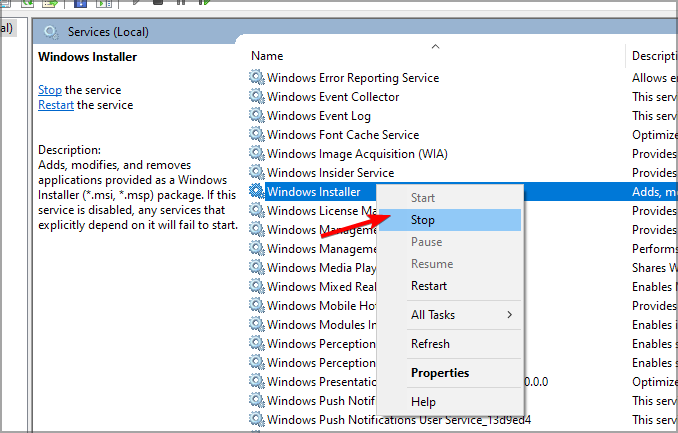
- Znovu klikněte pravým tlačítkem a tentokrát vyberte Restartujte.
2. Spusťte Poradce při potížích s instalací a odinstalací programu
- Stáhněte si Poradce při potížích s instalací a odinstalací programu a nainstalujte jej.
- Otevřete jej a klikněte na něj další.

- Budete dotázáni, zda máte problém s instalací nebo odinstalací programu. Vyberte jednu možnost.

- Dále budete požádáni, abyste vybrali program, který se neinstaluje. Vyberte problematický program ze seznamu.

- Poradce při potížích začne vyhledávat problémy.

- Po dokončení se vám zobrazí dvě možnosti. Vyberte si jednu z nich a počkejte, až nástroj pro odstraňování problémů doporučí opravy.

Tip odborníka:
SPONZOROVÁNO
Některé problémy s PC je těžké řešit, zejména pokud jde o poškozená úložiště nebo chybějící soubory Windows. Pokud máte potíže s opravou chyby, váš systém může být částečně rozbitý.
Doporučujeme nainstalovat Restoro, nástroj, který prohledá váš stroj a zjistí, v čem je chyba.
Klikněte zde stáhnout a začít opravovat.
Poradce při potížích s instalací a odinstalací programu vám pomůže identifikovat a opravit problémy, ke kterým dochází při instalaci nebo odinstalaci programů na vašem počítači. Může vám také pomoci odinstalovat programy, které způsobují problémy s vaším počítačem.
- Neplatná operace pro zařízení 0: Jak to opravit
- KB5026435: Tento žádaný box je zpět ve vašem Windows 10
- Rozlučte se s problémy s tiskárnou s KB5026436
- Tato zpráva nebyla stažena ze serveru [Oprava]
3. Nainstalujte problematickou aplikaci v režimu kompatibility
- Vyhledejte soubor .exe problematického problému obvykle v jedné z následujících cest v závislosti na vaší verzi systému Windows:
C:\Program Files (x86)neboC:\Program Files - Přejděte dolů, dokud nenajdete program, který hledáte.
- Klepněte pravým tlačítkem myši na soubor .exe programu a vyberte Vlastnosti.
- Přejděte na Kompatibilita kartu, zkontrolujte Spusťte tento program v režimu kompatibility a z rozevírací nabídky vyberte Windows 8.

- Nechte program dokončit instalaci a poté zkontrolujte, zda chyba přetrvává.
Režim kompatibility je funkce systému Windows, která umožňuje spouštět na počítači starší programy. Není to úplně totéž jako provozování staršího operačního systému, ale umožňuje vám spouštět některé starší programy, které jinak nefungují.
Mnoho aplikací je napsáno pro dřívější verze systému Windows a byly testovány pouze na těchto verzích. Když se je pokusíte spustit na novější verzi, můžete zjistit, že nefungují správně nebo vůbec.
Je to proto, že aplikace mohou používat funkce dostupné pouze ve starších verzích systému Windows a nikoli v novějších verzích.
To je vše pro chybu 1721, ale podívejte se také na náš další článek o tom, co dělat, když nemůže získat přístup k instalační službě Windows.
Máme také seznam odborných doporučení nejlepší instalační softwarový balíček, tak neváhejte a navštivte tohoto průvodce.
Rádi bychom slyšeli vaše myšlenky na tuto chybu a které řešení vám pomohlo ji obejít, takže nám napište komentář níže.
Stále máte problémy? Opravte je pomocí tohoto nástroje:
SPONZOROVÁNO
Pokud výše uvedené rady váš problém nevyřešily, váš počítač může mít hlubší problémy se systémem Windows. Doporučujeme stažení tohoto nástroje pro opravu počítače (hodnoceno jako skvělé na TrustPilot.com), abyste je mohli snadno řešit. Po instalaci stačí kliknout na Začni skenovat tlačítko a poté stiskněte Opravit vše.
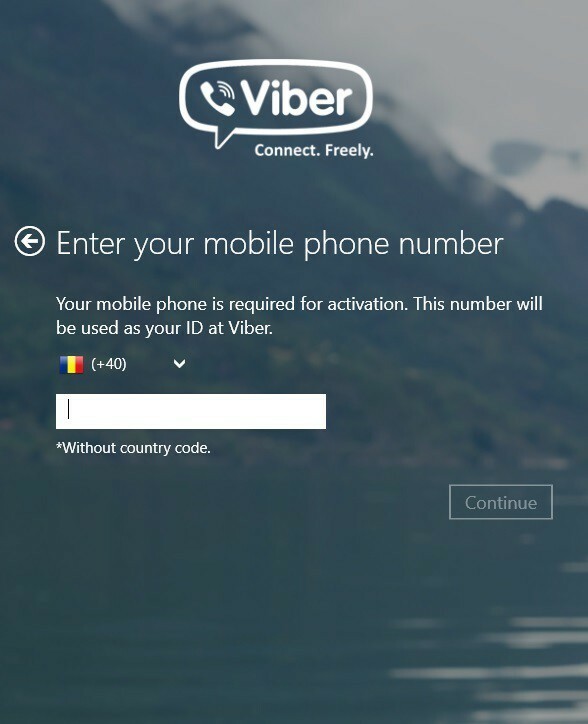
![5 nejlepších počítačových dílů pro zvýšení výkonu [Průvodce 2021]](/f/60c1188198179c5b07ad4e8184962ff1.jpg?width=300&height=460)
